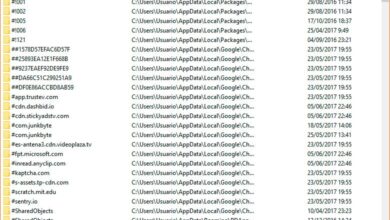Dieser Google Chrome-Tipp hilft Ihnen, jede Website ablenkungsfrei zu lesen
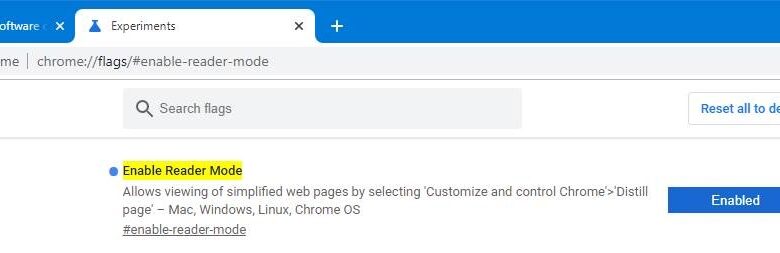
Einige Browser haben ein Lesemodus . Diese Option, die wir auf den gewünschten Websites manuell aktivieren müssen, ermöglicht es uns, alle Ablenkungen von jedem Artikel zu entfernen, sodass wir nur den Haupttext und die Bilder sehen. Auf diese Weise können wir den Artikel ohne Ablenkungen, Videos oder andere störende Elemente lesen, die uns ablenken oder stören können. Obwohl dieser Lesemodus in Firefox seit einiger Zeit aktiviert ist, haben Google Chrome-Benutzer ihn noch nicht genutzt. Der Google-Browser verfügt jedoch über diese Funktion, die wir jedoch manuell aktivieren müssen, um sie nutzen zu können.
Lesemodus in Google Chrome aktivieren
Obwohl Google diese Funktion bereits in allen Versionen seines Browsers implementiert hat, ist sie nun standardmäßig ausgeblendet. Aus diesem Grund können die meisten Benutzer es nicht verwenden, da sie die entsprechende Funktion zum Starten nicht finden.
Um es zu aktivieren, aktivieren Sie es einfach über die experimentellen Funktionen oder Indikatoren des Browsers. Um dies zu tun, müssen Sie zunächst überprüfen, ob auf unserem Computer der Google-Browser Version 75 oder höher installiert ist. Wenn wir es nicht haben, empfehlen wir Ihnen, die folgende Anleitung zu befolgen, um mettre à Aktualisieren oder laden Sie die neueste Version von . herunter Google Chrome .
Wenn wir die schon haben neueste Version von Google Chrome auf unserem Computer besteht der nächste Schritt darin, den entsprechenden Indikator zu aktivieren. Wir können dies ganz einfach tun, indem wir Folgendes in die Adressleiste unseres Browsers eingeben und diese experimentelle Funktion als "aktiviert" markieren:
chrome: // flags / # enable-reader-mode
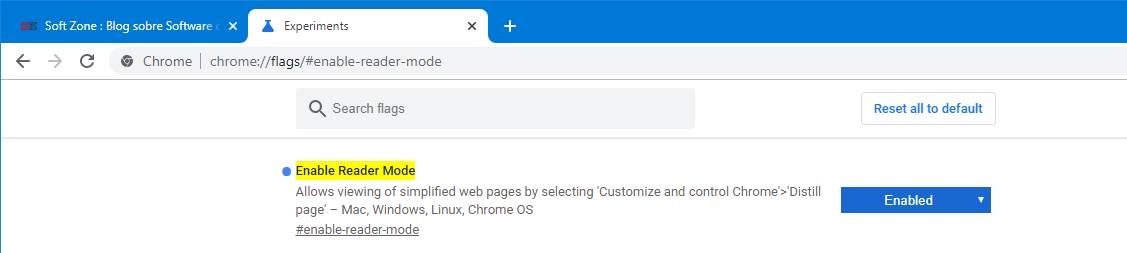
Sobald diese Funktion aktiviert ist, starten wir den Browser neu und das war's. Ab diesem Moment können wir diese Funktion verwenden.
So funktioniert der Lesemodus von Google Chrome
Wenn wir nun einen Artikel lesen, sehen wir auf der rechten Seite der Adressleiste ein Symbol, mit dem wir diesen Lesemodus aktivieren können. Wir klicken auf diese Schaltfläche und wir können sehen, wie der Inhalt des Artikels auf einer speziellen Seite angezeigt wird, die es uns ermöglicht, ihn ohne Ablenkungen zu lesen.
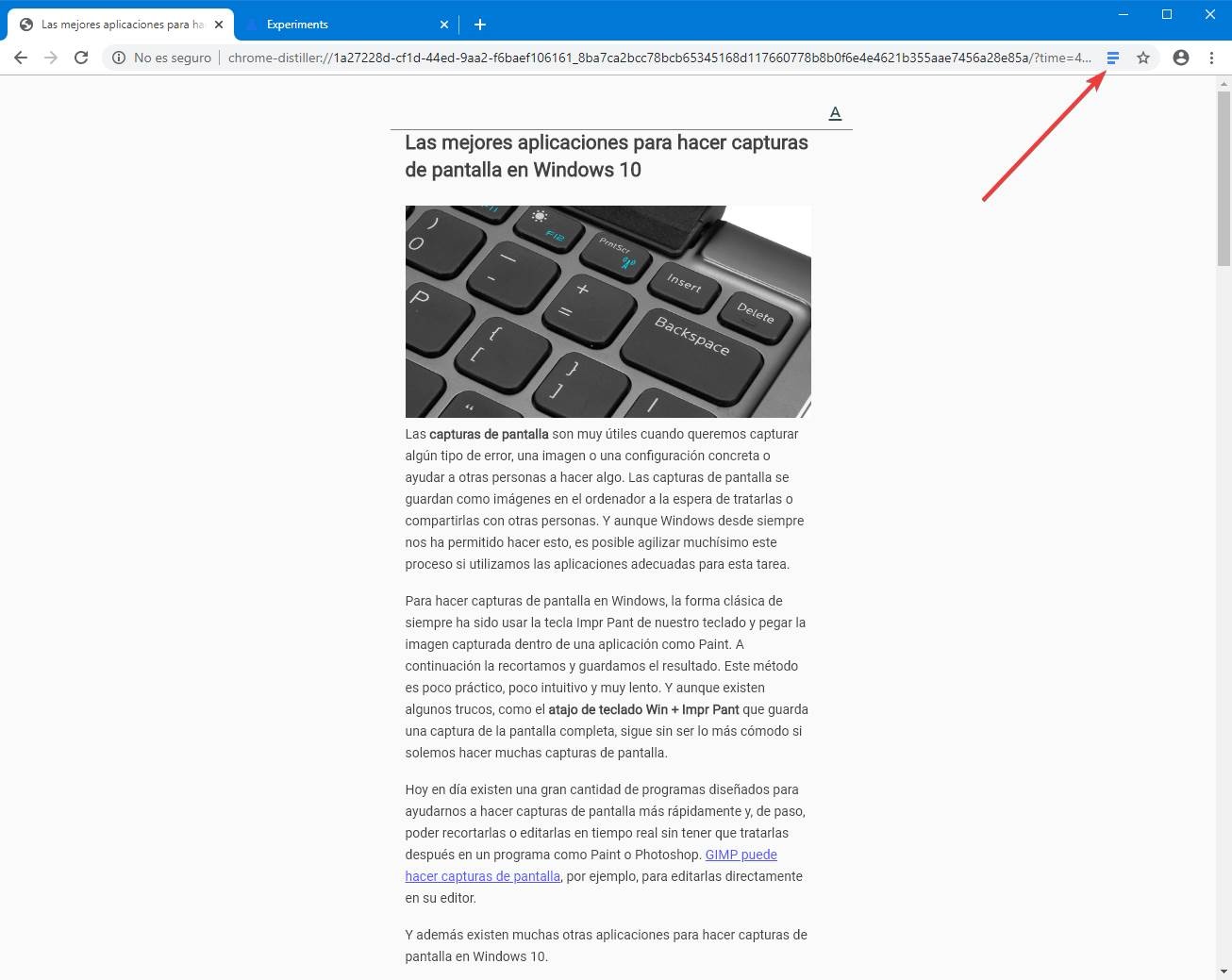
ein Einstellungen die Am interessantesten an dieser Funktion ist die Möglichkeit, Größe, Schriftart und Farbe der Schriftart zu ändern. Wenn wir auf das A oben im Artikel klicken, sehen wir eine Dropdown-Liste, die es uns ermöglicht, diesen Lesemodus zu gestalten. Auf diese Weise können wir das Aussehen nach unseren Wünschen (auch im Dunkelmodus) anpassen, um die Artikel so komfortabel wie möglich lesen zu können.
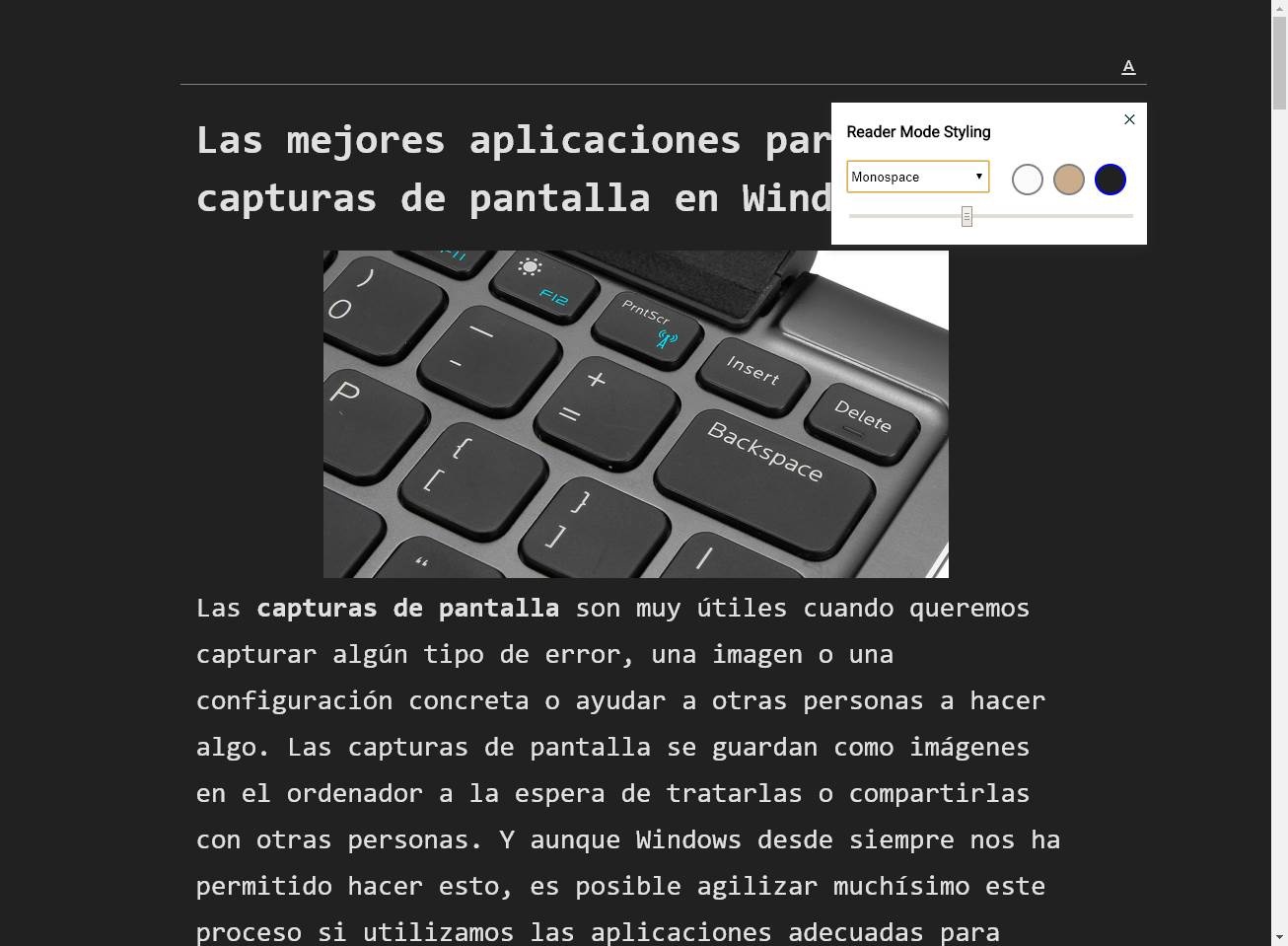
Unterschiede zum Firefox-Lesemodus
Firefox hat seitdem angeboten lange die Lesemodus bei seine Benutzer . Jetzt will Google es allen seinen Nutzern zur Verfügung stellen und obwohl es sich vorerst in der Experimentierphase befindet, können wir es bereits ausprobieren und ein Gefühl dafür bekommen, wie es funktioniert.
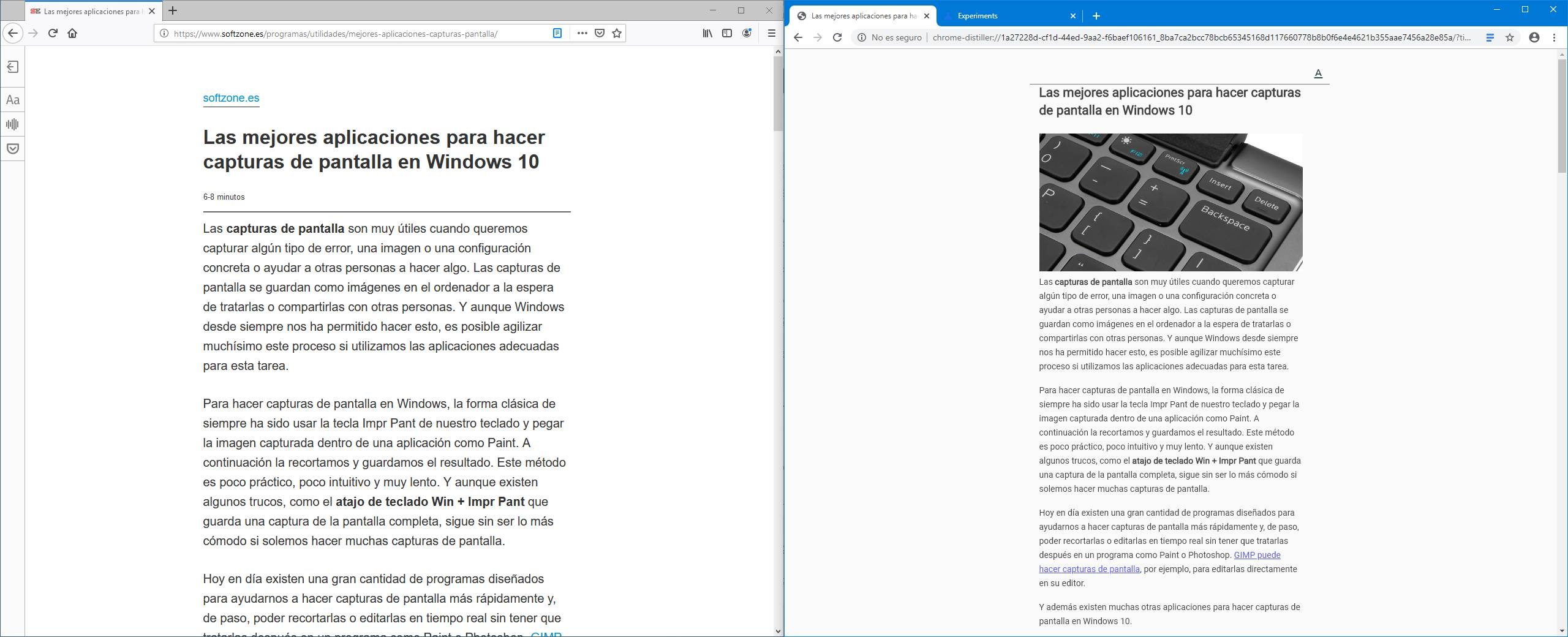
Wie wir sehen können, Der Lesemodus von Firefox ist viel vollständiger als der von Google Chrome . Und zum Teil ist es der Übernahme von Pocket durch Mozilla zu verdanken. Auf der linken Seite finden wir die Optionen zum Anpassen des Textes und zusätzlich eine Funktion, die es uns ermöglicht, den Inhalt zu lesen, anstatt ihn zu lesen. Die Textanpassungsoptionen von Firefox sind denen von Google Chrome weit überlegen.
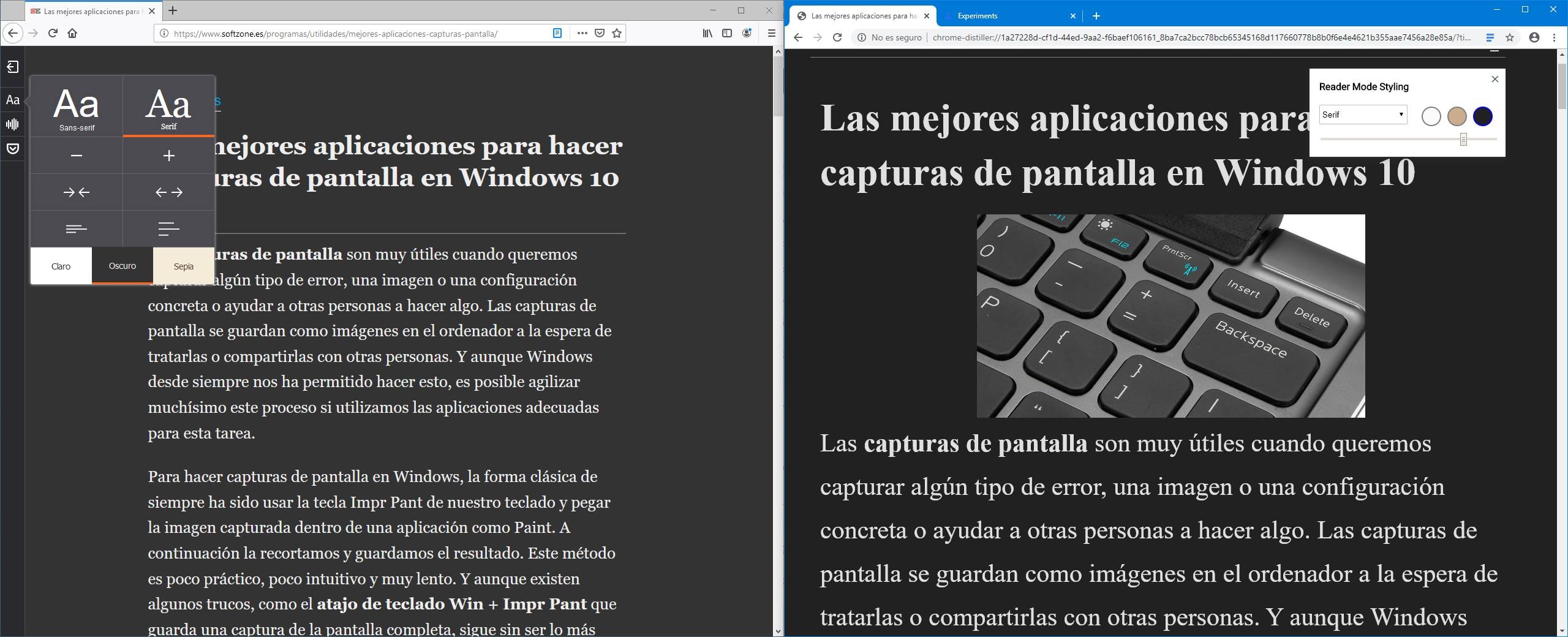
Wir können auch sehen Unterschiede in Schriftarten, Abständen und Größe Texte. Außerdem sind die Farben unterschiedlich. Der Dunkelmodus von Firefox und Sepia sind viel schöner als der von Chrome.
Beide Optionen funktionieren reibungslos und erledigen die Arbeit. Allerdings ist diese Funktion in Firefox deutlich vorsichtiger als in Google Chrome. Wir müssen abwarten, ob Google diese Funktion für zukünftige Updates aktualisiert und verbessert.